Com personalitzar els botons a ASUS ROG Ally

Durant els darrers anys, hem vist al mercat uns quants dispositius de joc portàtils, però sembla que el nombre d'opcions ha augmentat fins a
Si esteu provant de jugar al PC amb un controlador Xbox One, pot ser molt molest si teniu problemes amb el vostre controlador. Qualsevol tipus de problema pot ser molest, com ara que no es registren pressions de botons o que el controlador es desconnecti. Aquest tipus de problemes poden afectar el vostre rendiment al joc en moments crítics o simplement impedir que pugueu jugar de manera fiable. Independentment de la causa o del problema exacte que tingueu, probablement voldreu solucionar-lo per poder tornar al joc.
És el consell de resolució de problemes més antic del llibre, però encara funciona amb una freqüència sorprenent. Reiniciar els dispositius pot ajudar a resoldre qualsevol problema i és ràpid i fàcil de fer. Es recomana que reinicieu l'ordinador i el controlador, ja que no necessàriament sabeu que el problema no és de l'ordinador.
Si heu connectat el controlador a l'ordinador mitjançant USB, un possible problema és que el cable USB està solt. Desconnecteu i torneu a connectar els dos extrems del cable i comproveu si el problema persisteix, tenint cura de no estirar el cable. També és una bona idea provar un cable USB diferent, ja que el problema podria ser amb el mateix cable.
Molts controladors de Xbox One també es poden connectar sense fil mitjançant Bluetooth o l'adaptador sense fil Xbox que ofereix Microsoft. Desconnectar i tornar a connectar-se de la connexió sense fil, o oblidar-la completament i reparar, pot ajudar a resoldre els problemes de connexió. Si utilitzeu l'adaptador sense fil Xbox, també proveu de desconnectar-lo de l'ordinador i tornar-lo a connectar.
Tots els controladors sense fil de Xbox One també es poden connectar mitjançant USB, proveu d'utilitzar un cable USB per veure si hi ha un problema amb la vostra connexió sense fil. Alguns controladors no admeten la connectivitat sense fil, però encara podeu provar d'utilitzar Bluetooth en comptes d'USB si heu tingut problemes amb USB.
L'ús d'un connector sense fil (un tipus de connexió diferent al Bluetooth, tot i que no necessita cap cable) també pot ser una opció, sempre que en tingueu un. Els connectors sense fil originals de Xbox One estan disponibles per uns 25 dòlars en línia, de manera que podeu recollir-ne un i provar-lo amb relativa facilitat si les altres connexions no funcionen i no voleu que el controlador es repari o substitueixi.
Una altra causa habitual dels problemes poden ser els controladors obsolets. Per actualitzar els controladors del dispositiu, premeu la tecla Windows, escriviu "Gestor de dispositius" i premeu Intro. Al Gestor de dispositius, cerqueu els controladors del vostre controlador Bluetooth, USB i Xbox One. Feu clic amb el botó dret sobre cadascun d'ells i, a continuació, seleccioneu "Actualitza el controlador".
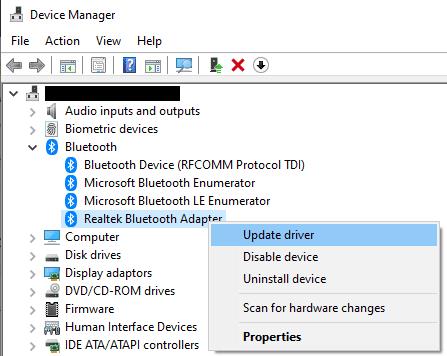
Cerqueu els vostres controladors Bluetooth, USB i Xbox One, feu clic amb el botó dret a cadascun d'ells i seleccioneu "Actualitza el controlador".
A l'actualització del controlador, permeteu que Windows "cerqui controladors automàticament" tret que ja hàgiu descarregat manualment un controlador més nou. Si el procés troba un controlador nou, seleccioneu quin controlador voleu utilitzar.
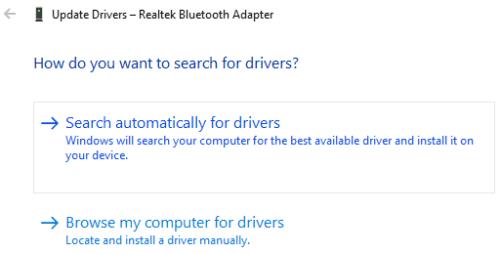
Contacteu amb l'assistència de Microsoft
És possible que Microsoft sigui conscient del problema que esteu experimentant i pot solucionar-ho, o pot ajudar-vos d'alguna manera. Per exemple, hi ha un problema mecànic conegut amb els primers models Xbox Elite Wireless Controller Sèrie 2 per als quals Microsoft ha ofert una garantia ampliada, consulteu els detalls aquí .
Durant els darrers anys, hem vist al mercat uns quants dispositius de joc portàtils, però sembla que el nombre d'opcions ha augmentat fins a
Vols saber com jugar a Xbox Game Pass a Steam Deck? Consulteu aquesta guia amigable per a principiants sobre com es fa.
Actualitzeu la BIOS a ASUS ROG Ally per mantenir-lo en bon estat i evitar qualsevol problema que interfereixi amb l'experiència de l'usuari.
Com que només els jocs poden ser avorrits, aquí teniu com podeu afegir diversos usuaris al vostre Steam Deck fàcilment amb aquests consells d'ajuda.
Comproveu la compatibilitat dels jocs a Steam Deck per saber amb quins jocs podeu jugar, divertir-vos i oblidar-vos del vostre dia.
Hola, entusiastes dels jocs! Avui anàvem a explorar un tema apassionant que combina dos dels noms més importants de la indústria del joc: Nintendo i
Teniu problemes amb l'inici de sessió de Candy Crush Saga a Facebook? Obteniu informació sobre com solucionar el problema del missatge d'error del navegador incrustat amb aquesta guia útil.
Bufar en cartutxos de joc mai no va solucionar res. És un altre mite de la tecnologia.
El dispositiu de joc portàtil Steam Deck, Valves, està dissenyat per oferir l'experiència de joc de PC completa a un dispositiu de mà. Un dels jocs tu
Anàvem a submergir-nos al món de Steam Deck, el dispositiu de joc portàtil de Valve Corporation. Aquesta consola de jocs portàtil ha agafat el joc







